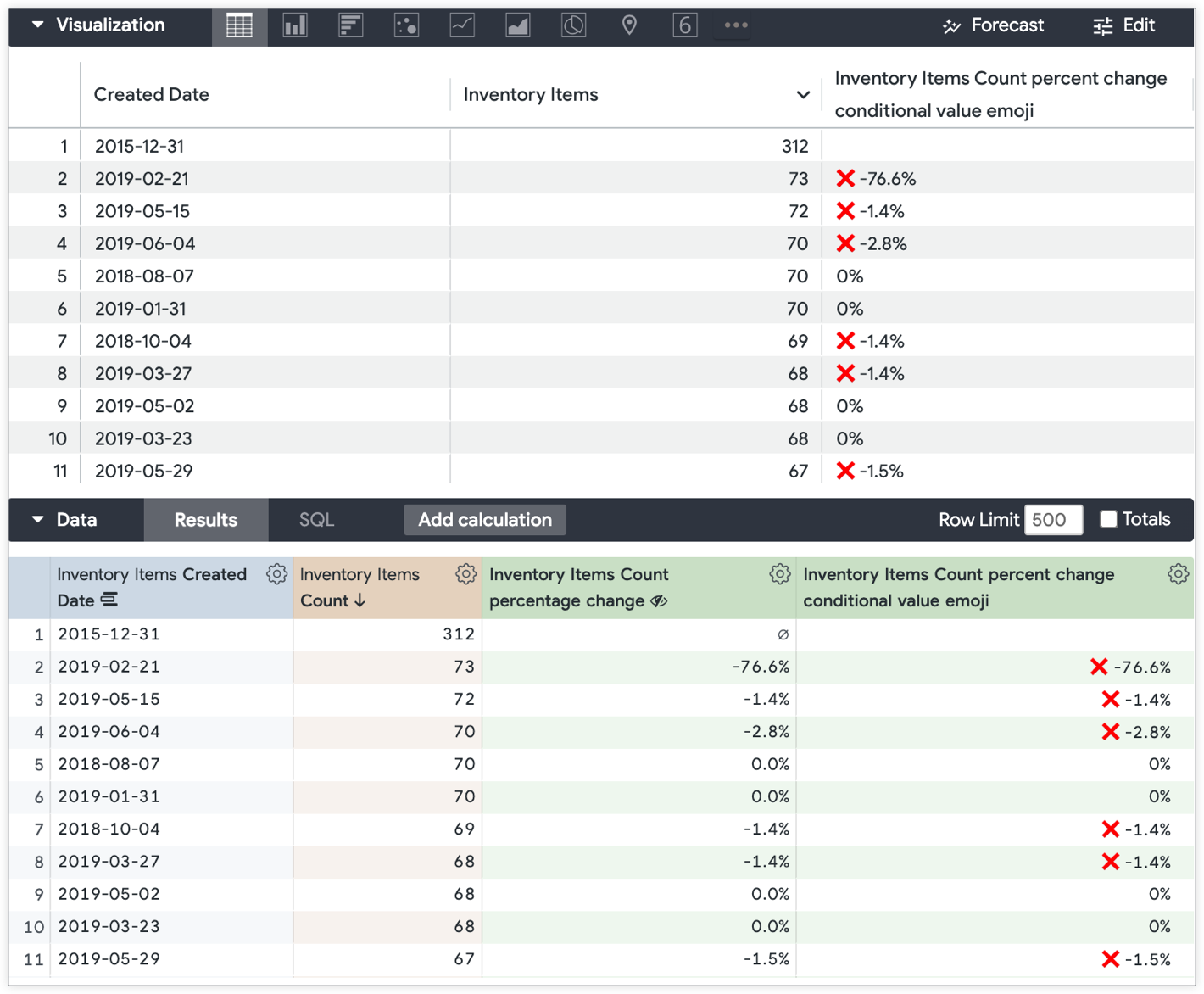Puedes usar cálculos rápidos para hacer cálculos habituales en los campos numéricos de la tabla de datos de un Exploración sin usar las funciones y los operadores de Looker cuando tengas los permisos para crear cálculos de tabla.
Es útil destacar las filas que cumplen (o no cumplen) determinadas condiciones en algunos resultados de consultas. Este patrón se suele denominar formato condicional en Hojas de cálculo de Google u otras aplicaciones de hojas de cálculo.
Looker admite el formato condicional en las visualizaciones de varias formas:
-
Con el parámetro de LookML
html. Es una opción ideal para dar formato a los valores cuando las condiciones que rigen el formato son coherentes en todos los análisis de un campo determinado. - Con cálculos de tabla. Este enfoque es ideal cuando las condiciones que determinan el formato se pueden asignar desde la interfaz de Explorar de Looker.
- Directamente en los ajustes de visualización de los gráficos de tabla.
El segundo método, que utiliza cálculos de tabla para determinar el formato condicional, se explica en detalle en esta página con dos ejemplos que usan emojis.
Para habilitar los emojis, sigue estos pasos:
-
En Mac,
CTRL + CMD + SPACEabre el teclado de emojis, que te permite seleccionar emojis para añadirlos a un cálculo de tabla. - En Windows: este artículo de Buffer sobre las combinaciones de teclas de emojis explica cómo habilitar y usar emojis.
Nota: No todas las bases de datos backend admiten emojis en los cálculos de tablas. Es posible que los emojis no funcionen correctamente si tu instancia se migra a un backend de MySQL. En su lugar, puedes usar el formato condicional en los gráficos de tabla desde el editor de ajustes de visualización de una exploración o implementar el formato condicional mediante HTML.
Ejemplo 1
El siguiente ejemplo se basa en una consulta de Exploración con Número de artículos de inventario agrupados por Fecha de creación de artículos de inventario. Un usuario quiere añadir un emoji para indicar si el valor de Número de artículos del inventario es mayor o menor que un número especificado.
El primer paso es crear un cálculo que use la función if para especificar una condición que categorice los valores de Número de artículos de inventario y la función concat para añadir un emoji en función de si los valores cumplen o no la condición.
El usuario quiere usar emojis para indicar si un valor cumple o no la condición. El emoji de marca de verificación verde indica un valor que cumple la condición, mientras que el emoji x rojo indica un valor que no la cumple.
El cálculo de tabla es el siguiente:
concat(
if(${inventory_items.count} > 255, "<emoji>" ,
if(${inventory_items.count} < 260, "<different_emoji>" , " ")), " "
,${inventory_items.count})
Aquí se muestra el cálculo de tabla con emojis en el menú Crear cálculo de tabla o en el editor de cálculo de tabla en la página cuando está habilitada la función de Labs Cálculos de tabla en la página:
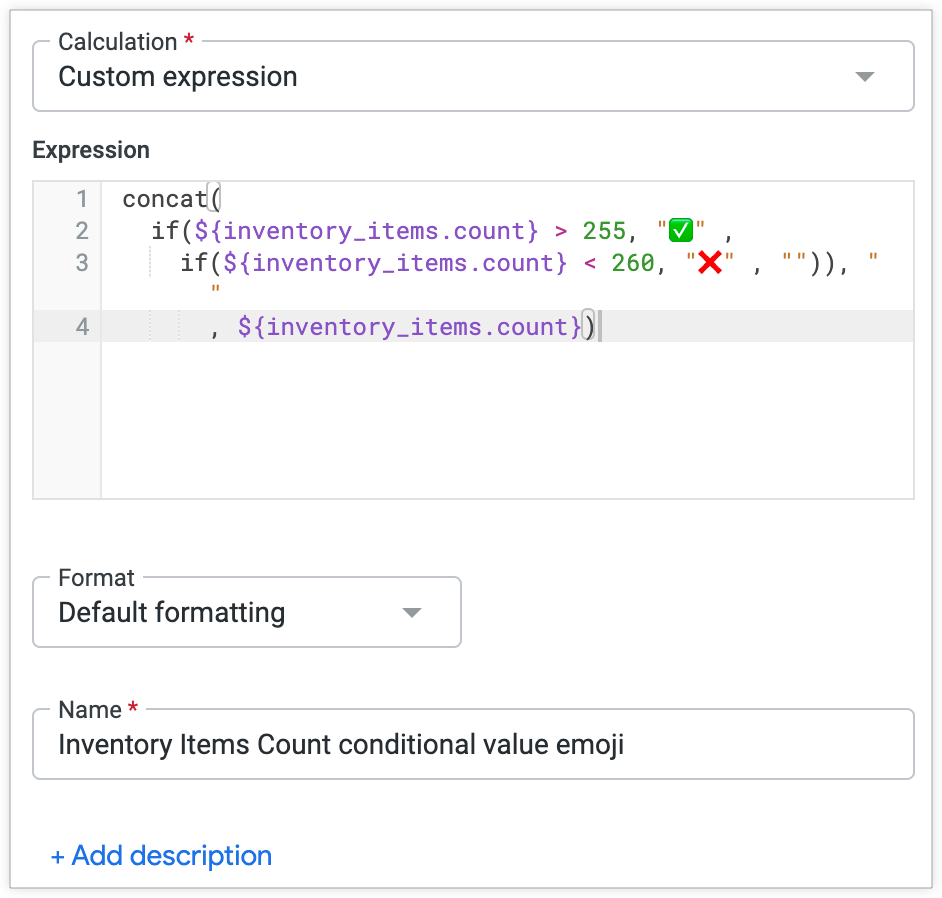
Este cálculo de tabla produce la siguiente visualización:
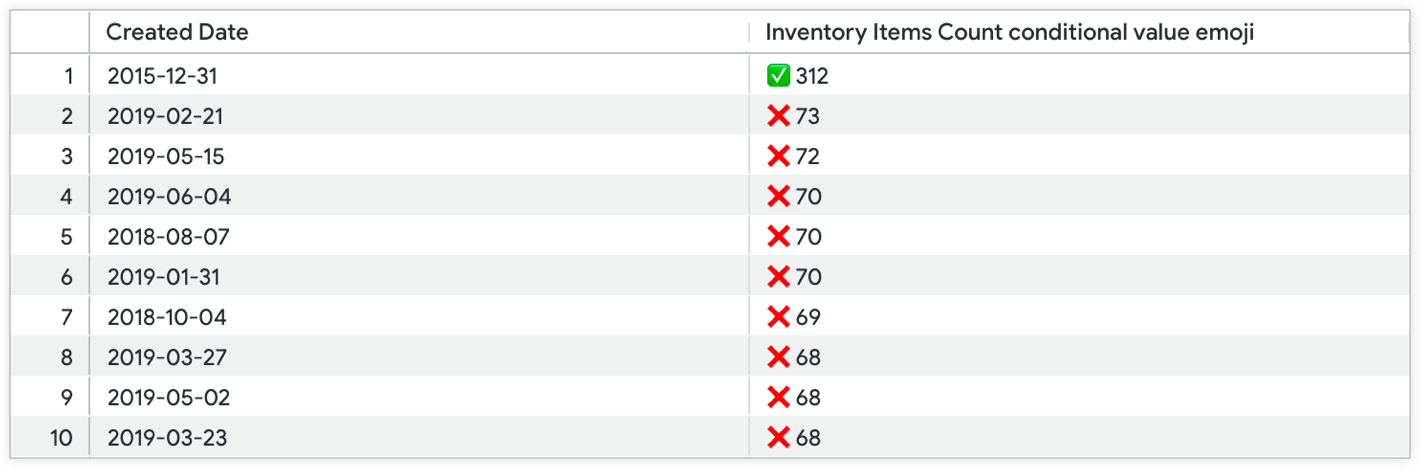
La columna de medida Recuento de artículos de inventario está oculta en la visualización, por lo que solo se visualiza la columna de cálculo de tabla con el emoji añadido condicionalmente.
Ejemplo 2
Del mismo modo, el patrón de formato condicional del ejemplo 1 se puede aplicar a un cálculo de tabla de cambio porcentual para destacar las filas que puedan requerir más atención. En el siguiente ejemplo se muestran dos cálculos. En este ejemplo también se usa la opción Explorar con Número de elementos de inventario agrupados por Fecha de creación de elementos de inventario.
El primer cálculo de tabla devuelve el cambio porcentual (con la función offset para comparar los valores asociados a diferentes fechas de la misma columna):
(${inventory_items.count} - offset(${inventory_items.count},
-1))/offset(${inventory_items.count}, -1)
En este ejemplo de Exploración, el cálculo de tabla se llama Cambio porcentual del recuento de artículos del inventario, al que se hace referencia en el segundo cálculo de tabla.
El segundo cálculo de tabla aplica la condición if y la función concat para añadir un emoji x rojo a los días en los que Recuento de artículos de inventario tiene un crecimiento negativo en comparación con el día anterior:
concat(
if((${inventory_items_count_percentage_change}*100) < 0, "<emoji>", " "), " ",
round(${inventory_items_count_percentage_change}*100,1),
if(is_null(${inventory_items_count_percentage_change}), " ", "%"))
Estas dos tablas calculadas generan una tabla de datos de Exploración con dos filas nuevas para los cálculos de tabla de emojis de valor condicional Cambio porcentual del recuento de artículos de inventario y Cambio porcentual del recuento de artículos de inventario. La visualización de tabla resultante muestra los resultados de todos los campos, excepto Cambio porcentual del número de artículos del inventario. El cálculo de tabla Porcentaje de cambio del recuento de artículos de inventario está oculto en la visualización de tabla: